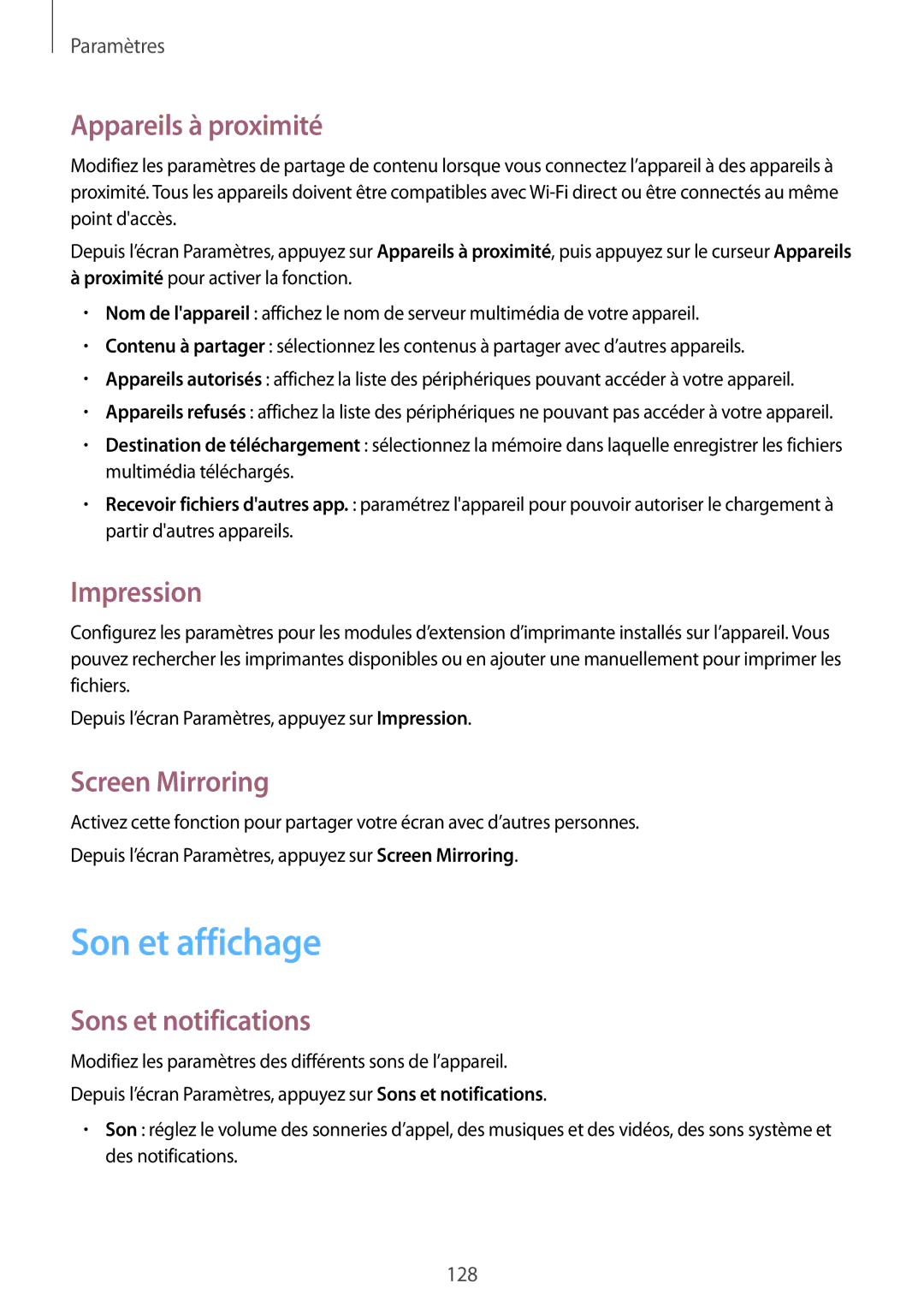Paramètres
Appareils à proximité
Modifiez les paramètres de partage de contenu lorsque vous connectez l’appareil à des appareils à proximité. Tous les appareils doivent être compatibles avec
Depuis l’écran Paramètres, appuyez sur Appareils à proximité, puis appuyez sur le curseur Appareils
àproximité pour activer la fonction.
•Nom de l'appareil : affichez le nom de serveur multimédia de votre appareil.
•Contenu à partager : sélectionnez les contenus à partager avec d’autres appareils.
•Appareils autorisés : affichez la liste des périphériques pouvant accéder à votre appareil.
•Appareils refusés : affichez la liste des périphériques ne pouvant pas accéder à votre appareil.
•Destination de téléchargement : sélectionnez la mémoire dans laquelle enregistrer les fichiers multimédia téléchargés.
•Recevoir fichiers d'autres app. : paramétrez l'appareil pour pouvoir autoriser le chargement à partir d'autres appareils.
Impression
Configurez les paramètres pour les modules d’extension d’imprimante installés sur l’appareil. Vous pouvez rechercher les imprimantes disponibles ou en ajouter une manuellement pour imprimer les fichiers.
Depuis l’écran Paramètres, appuyez sur Impression.
Screen Mirroring
Activez cette fonction pour partager votre écran avec d’autres personnes.
Depuis l’écran Paramètres, appuyez sur Screen Mirroring.
Son et affichage
Sons et notifications
Modifiez les paramètres des différents sons de l’appareil.
Depuis l’écran Paramètres, appuyez sur Sons et notifications.
•Son : réglez le volume des sonneries d’appel, des musiques et des vidéos, des sons système et des notifications.
128